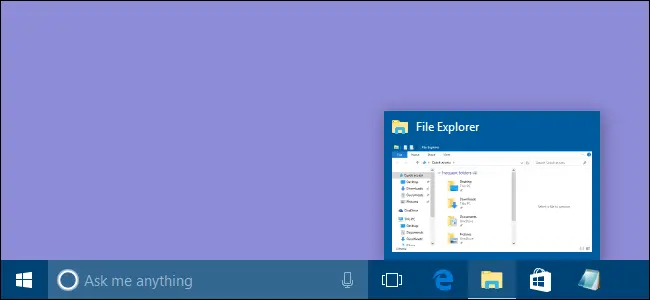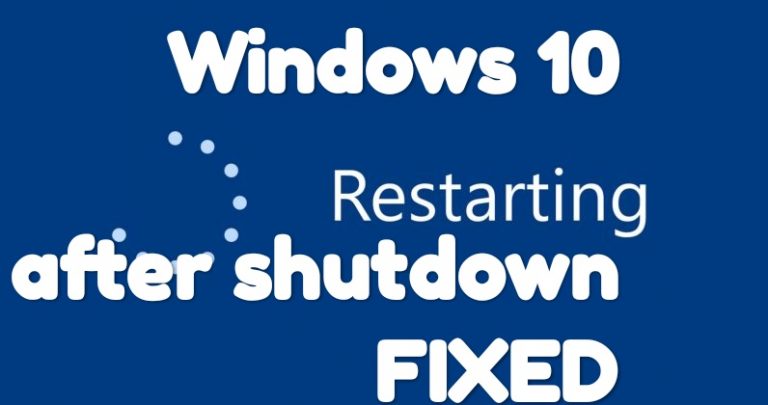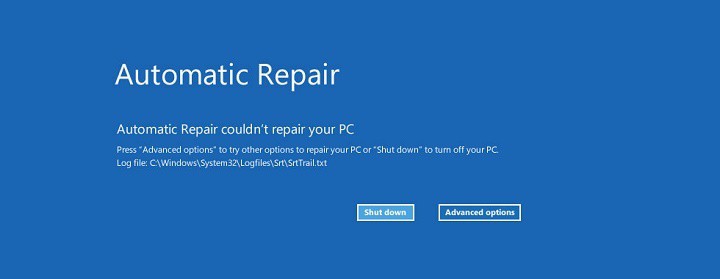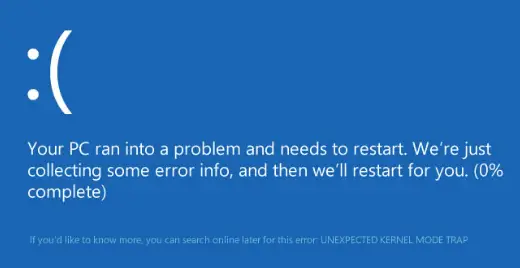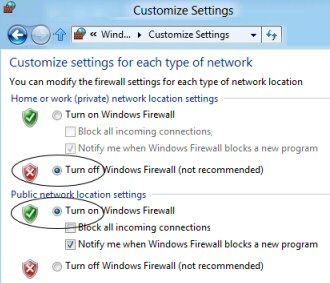Como habilitar a proteção contra adulteração no Windows 11: guia passo a passo
O Windows Security é uma ferramenta poderosa que protege seu PC contra vírus, malware, PUPs e muito mais. Ele ainda inclui proteção contra ransomware para proteger seus arquivos pessoais.
Embora as ferramentas de segurança sejam boas, alguns malwares ou spywares podem tentar desativá-las para evitar a detecção. Para isso, a Microsoft introduziu a proteção contra adulteração.
- O que é proteção contra adulteração? Aprenda como evitar que malware desative a Segurança do Windows.
- Por que você precisa habilitá-lo? Aprenda a importância desse recurso e mantenha seu PC protegido e seguro.
- Guia rápido de etapas de ativação – Veja instruções passo a passo simples para habilitar facilmente a proteção contra violação.
- O que fazer se você encontrar problemas? Saiba como resolver problemas comuns e métodos de solução de problemas.
O que é proteção contra adulteração?
A proteção contra adulteração é um recurso de segurança do Windows que impede que aplicativos maliciosos alterem as configurações do Microsoft Defender.
O recurso impede que aplicativos maliciosos desabilitem a segurança do Windows, incluindo proteção em tempo real e fornecida pela nuvem.
Se você estiver usando uma versão recente do Windows 11, o recurso de proteção contra adulteração pode estar habilitado por padrão. Entretanto, se estiver desabilitado, você verá um aviso amarelo no aplicativo Segurança do Windows, em Proteção contra vírus e ameaças.
Se o seu PC foi infectado recentemente, um programa malicioso pode ter desativado esse recurso. Portanto, é melhor ativar o recurso manualmente.
Tampão ativado ou desativado?
Esta é uma das perguntas mais importantes a se fazer antes de testar qualquer novo recurso. Como a proteção contra adulteração faz parte da segurança do Windows, não há mal nenhum em manter o recurso ativado.
Quando você ativa a Proteção contra adulteração, o aplicativo Segurança do Windows pode impedir que aplicativos maliciosos desabilitem a Segurança do Windows. Nas compilações mais recentes do Windows 11, o recurso de segurança foi habilitado.
No entanto, se o recurso estiver desativado, você deverá executar uma verificação antivírus completa ou com a proteção contra adulteração ativada.
Se você usar uma ferramenta de software antivírus de terceiros, como Malwarebytes, Norton, etc., você pode optar por desabilitar o recurso de proteção contra adulteração. No entanto, desabilitar a proteção contra adulteração nunca é recomendado, especialmente se você baixar e instalar arquivos da Internet.
Este recurso é importante para proteger seu computador de aplicativos maliciosos.
Como ativar a proteção contra adulteração no Windows 11
A proteção contra adulteração é um recurso que todo usuário do Windows 10/11 deve habilitar. Este artigo compartilhará um guia passo a passo sobre como habilitá-lo No Windows 11. Vamos dar uma olhada.
1. Clique em Pesquisar no Windows 11 e digite Segurança do Windows.
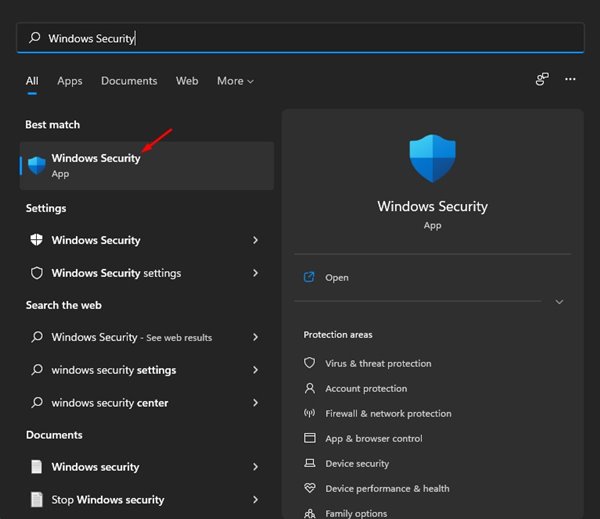
2. Em Segurança do Windows, clique em Proteção contra vírus e ameaças Opções
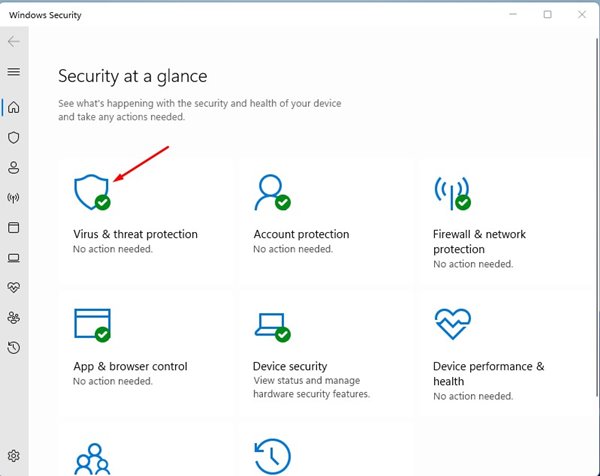
3. Agora clique Gerenciar configurações Sob o capô da proteção contra vírus e ameaças.
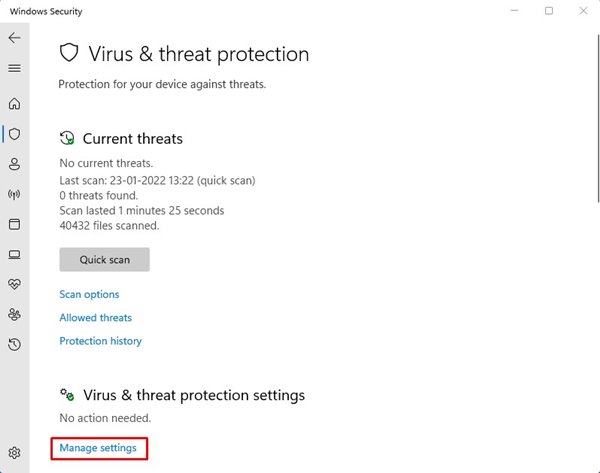
4. Na próxima página, encontre a opção Proteção contra adulteração. Você precisa alterar a configuração de proteção contra adulteração para 在.
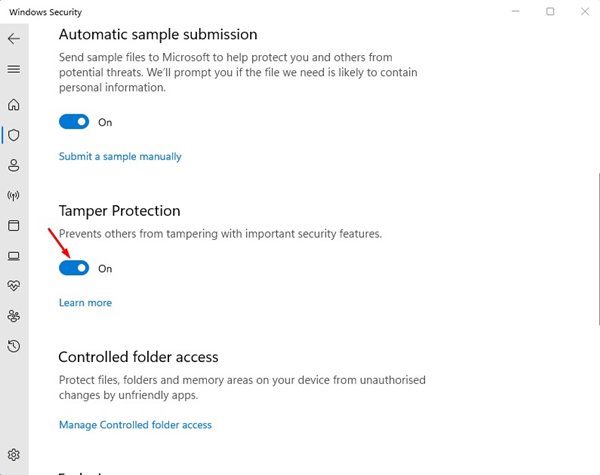
A proteção contra adulteração não está ativada?
Se a proteção contra adulteração não estiver ativada, alguns arquivos de segurança ou de sistema do Windows poderão ser corrompidos. Aqui estão as coisas que você pode fazer para corrigir o recurso de proteção contra adulteração que não consegue ativar.
1. Reparar arquivos de sistema corrompidos
Substituir os arquivos de sistema corrompidos reparará a proteção contra adulteração sem ativar a funcionalidade. Veja como reparar arquivos de sistema corrompidos no Windows 11.
1. CMD no Windows 11 Digite CMD para pesquisar. Em seguida, clique com o botão direito Prompt de comando Em seguida, selecione Executar como administrador.
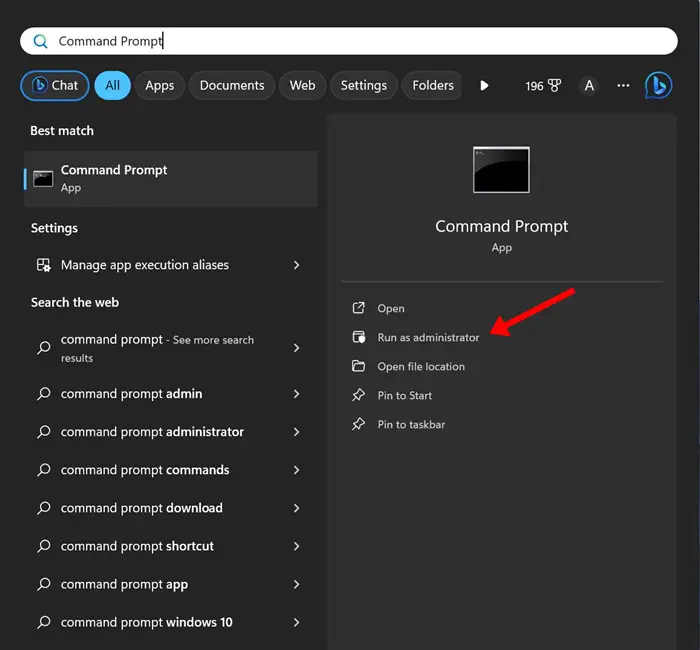
2. Quando o prompt de comando abrir, execute estes comandos um por um.
DISM /Online /Cleanup-Image /CheckHealth DISM /Online /Cleanup-Image /ScanHealth DISM /Online /Cleanup-Image /RestoreHealth
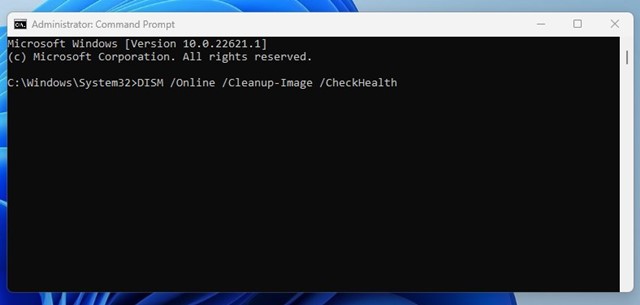
3. Após esses comandos, execute este comando e pressione enter.
sfc / scannow
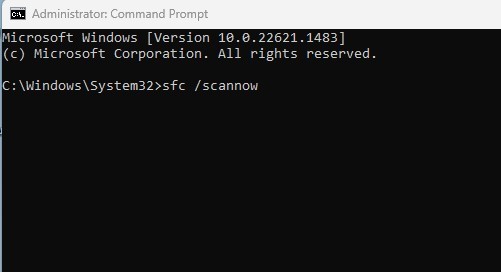
Após a conclusão da verificação, reinicie o seu PC com Windows 11.
2. Redefinir o aplicativo de segurança do Windows
Se você ainda não conseguir habilitar a proteção contra adulteração, é hora de redefinir o aplicativo Segurança do Windows. Aqui está o que você precisa fazer.
1. iniciar 設定 Aplicativo no seu Windows 11.
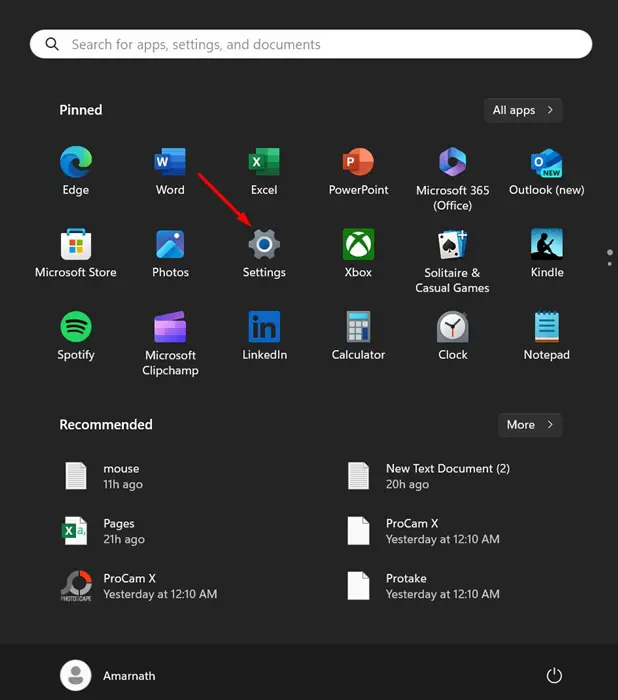
2. Em seguida, mude para aplicativo No painel esquerdo.
3. À direita, clique Aplicativos instalados.
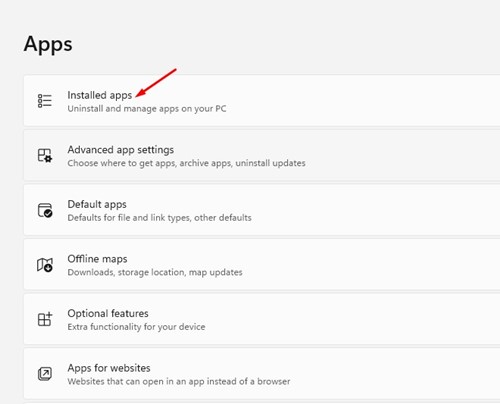
4. Encontre a Segurança do Windows e clique em Três pontos ao lado. No menu que aparece, selecione opções avançadas.
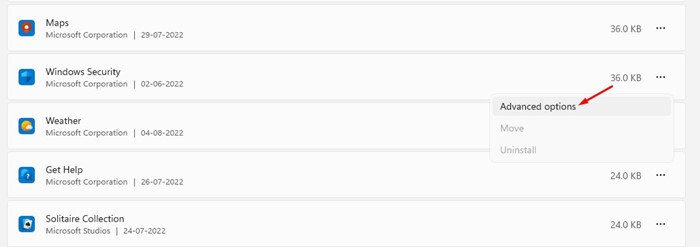
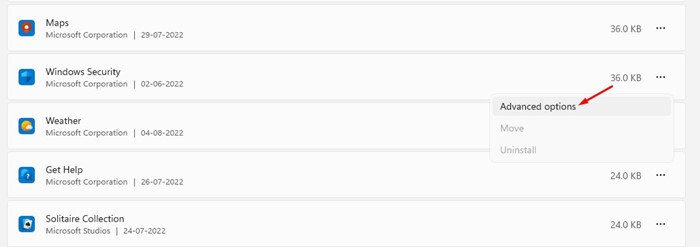
5. Na próxima tela, clique em Reset.
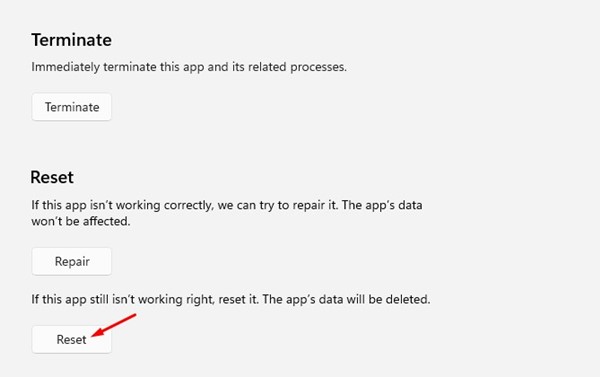
Após a conclusão do processo, reinicie o seu PC com Windows 11.
É fácil habilitar ou desabilitar a proteção contra adulteração, especialmente no sistema operacional Windows 11. Espero que este artigo tenha sido útil para você! Por favor, compartilhe com seus amigos. Caso tenha alguma dúvida, deixe-nos saber na caixa de comentários abaixo.
Perguntas frequentes sobre o produto (FAQ)
O que é proteção contra adulteração?
A proteção contra adulteração é um recurso de segurança do Windows que impede que aplicativos maliciosos alterem as configurações do Microsoft Defender. Ele garante que a segurança do Windows permaneça ativada, incluindo proteção em tempo real e fornecida pela nuvem.
Como ativar a proteção contra adulteração no Windows 11?
Para ativar o recurso de proteção contra adulteração, abra o aplicativo Segurança do Windows e acesse Configurações de proteção contra vírus e ameaças. Encontre a opção Proteção contra adulteração e ative-a.
E se a proteção contra adulteração não ativar?
Se a proteção contra adulteração não estiver ativada, você pode tentar reparar arquivos de sistema corrompidos ou redefinir o aplicativo de segurança do Windows. Esses métodos podem ajudar a restaurar a função normal.
A ativação da proteção contra adulteração afetará outros softwares de segurança?
Se você usar um software antivírus de terceiros (por exemplo, Malwarebytes, Norton), talvez seja necessário ajustar manualmente as configurações para garantir a compatibilidade. Mas, em geral, é recomendável manter a proteção contra violação ativada.
Preciso de proteção adicional após habilitar a proteção contra adulteração?
Com a proteção contra adulteração ativada, ainda é recomendável usar um software antivírus confiável e outras medidas de segurança para proteger totalmente seu PC com Windows. A combinação de vários meios de proteção proporciona a melhor segurança possível.

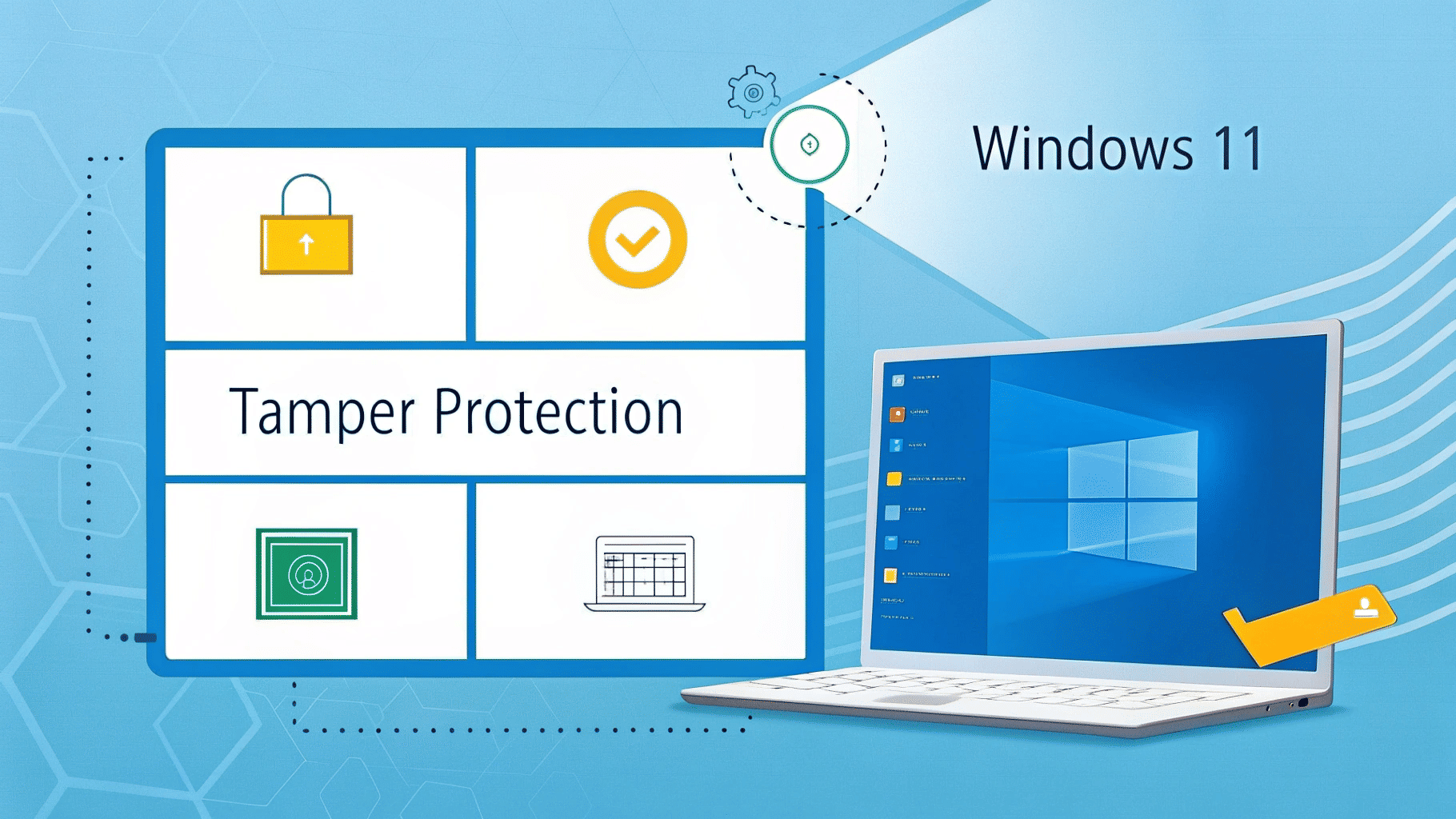
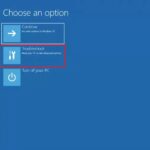
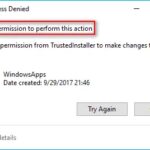





![Como transmitir o Twitch no Xbox [etapas com capturas de tela] Como entrar no -Xbox-.jpg](https://infoacetech.net/wp-content/uploads/2023/05/%E5%A6%82%E4%BD%95%E5%9C%A8-Xbox-%E4%B8%8A-150x150.jpg)